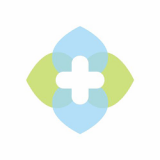win10怎么自定义开机启动项,相信大家都会遇到这样的问题,那么这个问题具体应该怎么解决呢,可能还有些小伙伴不知道。下面就让我们一起来看看下面乐单机小编带来的解决方法吧!
win10怎么自定义开机启动项

1、点击快捷键“win+r”,打开运行窗口对话框。
2、在框内输入“msconfig”后点击,就会弹出 系统配置 对话框。
3、点击系统配置对话框上方的启动选项。
4、打开任务管理器选项。
5、这时就会显示出所有的开机启动项,每一项的状态栏显示有是否启用。
那么,以上就是win10怎么自定义开机启动项的全部内容了,非常感谢大家的阅读!